在使用外接显示器工作的时候
莫名其妙突然发现字体很是发虚 ,
查阅资料发现是 mac 的显示颜色和显示器的不一样;
需要强制转换为RGB渲染
按照教程做了很多次
可是在复制 脚本到Libary的时候 一直 失败
而且下载脚本的时候 竟然需要带梯子 太麻烦了
所以总结一下 解决方案
我的系统版本: macOS Catalina 10.15.3
第一步: 关闭系统保护
打开电脑时长按command + R 键 直到出现苹果标识下面有进度条 就可以松开
进入恢复模式后 选择上方的实用工具中 的 终端 输入 csrutil disable
成功的话会提示
Successfully disabled System Integrity Protection
然后输入 reboot 重启电脑
重启后可以在终端中输入 csrutil status 查看状态
System Integrity Protection status: disable.
出现这串代码就可以证实确实关闭了系统保护
第二步 : 下载脚本文件 并 运行解压
下载地址:https://gist.github.com/adaugherity/7435890
这个地址有时候需要梯子才能下载
这里附上百度网盘的下载地址
链接: https://pan.baidu.com/s/1poOy_JkIuaF4aMjq39TDUA
提取码: yhed
下载后
在终端 cd 到 该文件所在目录
运行 ruby patch-edid.rb
会得到一个 DisplayVendorID-xxxx 的文件夹 xxxx(每个显示器不同
第三步 获取修改文件夹的权限 这也是大部分教程都没有说的
在终端运行 sudo mount -uw / 这是Catalina 的新特性 意思大致上可以理解为 把文件换成读写模式
运行完后 会提示输入密码 是不显示字符的输入 输入完后按回车就OK了
然后点访达 在 前往 里 选择电脑 然后点击磁盘 然后有一个名为系统的 文件夹 右击 显示简介 -->共享与权限 中 先把右下角的锁解开 添加本用户 权限为 读写!
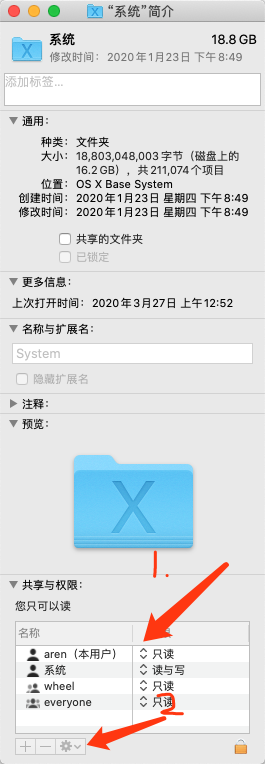
我的已经切换为了只读 可以点击切换为读与写 然后点击那个齿轮 应用到所有文件夹 时间会久一些耐心等待
第四步 也是一个重点其他教程都没有提及 在此时虽然系统的文件夹都保护已经解开 但是 手动依旧无法 实现写入文件夹 只能通过终端
打开终端 cd 到DisplayVendorID-xxxx 的位置 运行以下命令
sudo cp -R DisplayVendorID-xxxx /System/Library/Displays/Contents/Resources/Overrides
这样就大功告成 打开显示 显示器面板 会有EDID的后缀
拔掉线材再插上去 就OK了
第五步
收尾工作 把系统保护关闭是非常危险的事情
我们需要先把 该的系统 文件夹的权限改为只读
然后重启电脑 command +R 进入恢复模式 终端输入 csrutil enable
然后reboot 重启
end
ps:如果这样还是解决不了问题 就继续去找别的路把
